Lesebestätigung / Übermittlungbestätigung mit Outlook anfordern
Sie versende eine wichtige Email und wollen somit Wissen ob diese beim Empfänger auch ankommt und gelesen wird? Dann ist für Sie als Outlook Nutzer die Lesebestätigung sowie Übermittlungsbestätigung interessant. Wie Sie diese Einstellen das erklären wir Ihnen in diesem Ratgeber.
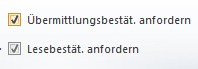
Wenn Sie Ihre E-Mails komfortabel über Outlook verwalten, senden und empfangen dann haben Sie die Möglichkeit die Übermittlungsbestätigung / Empfangsbestätigung einzustellen. Wenn diese für eine E-Mail die Sie senden aktiv ist dann bekommen Sie eine automatisch generierte Email sobald die gesendete Nachricht im Posteingang des Empfängers landet. Sie Wissen dann das die E-Mail nicht in den Weiten des Internet verschwunden ist sondern Ihren Adressaten tatsächlich erreicht hat.
Sie können in Outlook einstellen das generell jede Email eine Übermittlungsbestätigung sendet oder bei jeder Email im einzelnen Entscheiden. Wir empfehlen letzteres, denn gerade wenn Sie viele Emails versenden nerven die ganzen Übermittlungsbestätigungen mit der Zeit. Wir zeigen Ihnen im Folgenden wie Sie die Empfangsbestätigung bei einer Email einschalten.
Übermittlungsbestätigung in Outlook anfordern
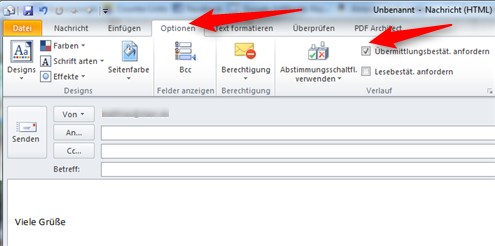
Übermittlungsbestätigung anfordern
Wie Sie im Screenshot sehen wechseln Sie in den Reiter „Optionen“ und setzen ein Häkchen bei „Übermittlungsbestätigung anfordern“ das war es schon, jetzt können Sie die E-Mail wie gewohnt verfassen und versenden.
Lesebestätigung mit Outlook anfordern
Aber es geht noch weiter, denn Sie können auch eine Lesebestätigung in Outlook anfordern. Sobald der Empfänger die E-Mail öffnet geht wieder eine automatisch generierte Email an Sie mit dem Hinweis dass Ihre Email gelesen wurde. Und so stellen Sie diese in Outlook ein.
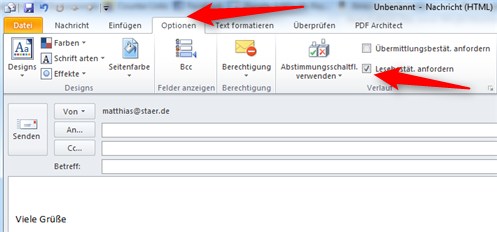
Lesebestätigung anfordern
Wie im Screenshot zu sehen wechseln Sie wieder in die „Optionen“ und setzen das Häkchen dieses Mal bei „Lesebestätigung anfordern“. Das war es schon, versenden Sie die E-Mail nun wie gewohnt.
Es ist natürlich möglich das Sie beide Häkchen setzen, es wird dann eine Übermittlungsbestätigung bei erfolgreicher Zustellung und noch eine extra Lesebestätigung an Sie gesendet.
Tipp: Wenn Ihnen dieser Tipp gefallen hat dann bestellen Sie doch unseren gratis Newsletter – hier machen Sie das am besten sofort.
@Hilfefuchs folgenSchlagworte: email, lesebestätigung

